欢迎光临中右建筑咨询有限公司! !
咨询热线:13519199192
咨询热线:13519199192
时间:2021-11-25 浏览量:0 次字号:AAA
构件布置,是图形算量中的一个重要内容,怎么画快,怎么算准,这是一个真正值得思考的问题。
在广联达软件中,将构件从形状和画法的角度一共分了三个类别,即:点式构件(例如柱、独基、独基垫层等) 线式构件(例如梁、墙、条基等)还有面式构件(例如现浇板,筏板等)
今天我们主要以柱子为例讲述点式构件的画法。

方法一:点画法。
在结施04中外面可以看到,KZ1、KZ2的分布,相对分散,KZ5、KZ6出现了偏心的情况,对于这样的柱子,我们可采用点画法。
在点画法中,一共有“点”和“旋转点”两种布置方式,“旋转点”一般会用来处理一些弧形轴线上面的柱子,“点”这种方法,在正交轴网中会被更多的运用。
它的做法是这样的,选择柱构件,然后和图纸对应,在相应的轴线交点进行点击。
这样我们就完成了KZ1和KZ2的布置。完成的KZ1和KZ2的定义,如下图。
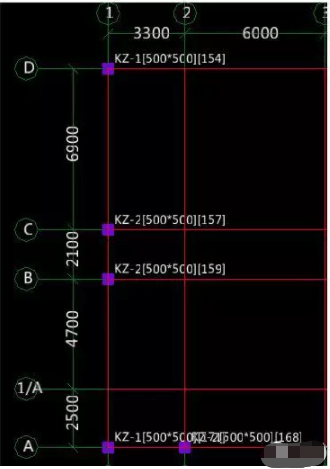
在图纸中,我们发现了KZ5和KZ6都是偏心的构件,对于软件的偏心布置,我们将两个比较主流的布置方法。
A快捷键法
首先按住ctrl键,然后用点画的方法布置KZ6,软件中出现设置偏心柱对话框,如下图:

我们按着图纸上面的标注,修改柱子的偏心位置,如图所示:
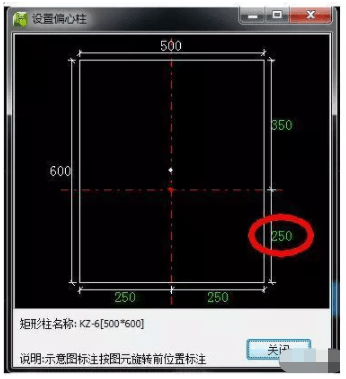
然后点击关闭按钮我们的KZ6就完成了定义。
B修改标注法
我们首先把柱子点上,然后点击工具栏里面的修改标注命令,然后选中我们需要修改的KZ5,按着上面的方法A提供的修改方式就能完成KZ5的定义。
这样我们就完成了KZ5和KZ6的定义。完成的结果,如下图:
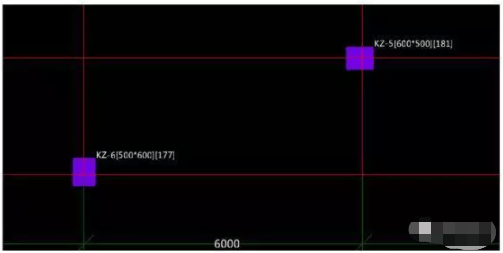
以上,我们主要讲述了用“点”的方法进行布置构件,这种方法,能让我们更快的布置偏心构件,但是很明显的缺点就是慢。下面我给大家提供一种更快的布置方法。
方法2 智能布置
智能布置就是让需要绘制的构件以原有的参照进行布置,例如柱构件,软件提供了多种布置方法。因为我前面已经对于构件的布置顺序进行了介绍,所以按轴网布置柱,是布置柱构件最常用的办法。
在本工程中KZ3和KZ4的分布位置相对集中,这样我们按着轴网进行智能布置,是比较快的方法了。
点击智能布置,选中下面的轴线,然后在软件中进行拉框选择,这样就完成了柱构件的布置。
用以上提供的方法,我们就完成了KZ4和KZ3的布置。完成完成的结果如下图。
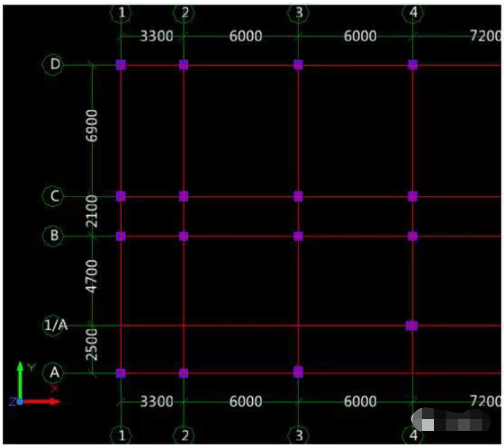
这种方法,布置柱子更为快捷,对于智能布置的功能,软件中提供了很多智能布置的参照标准,这些功我们在具体的工程应用中具体体现。
因为这个工程是左右对称的,所以我们完成其中的一半就可以了,剩下的部分,我们到时候用块镜像命令就可以了。这样我们就完成了框架柱的布置,完成的柱子的布置的三维图如下:
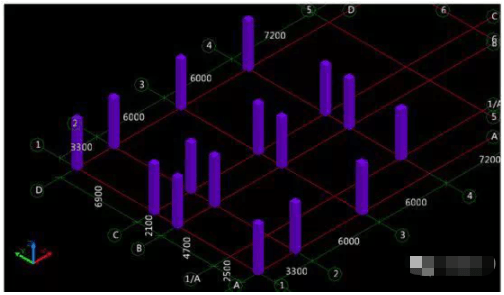
以上的两种方式,在广联达服务新干线上的视频中都有很详细的介绍。如果大家认为我讲的不是很明白,大家可以去看一下网上的视频。
再接下来,我给大家介绍两种,不是很常用方法,但是我感觉这两个方法,是一种很重要的思路和思想。
方法4:替换布置法
我们看图纸我们发现KZ4的数量是最多的,那么我们就将全部的轴线用智能布置的方法画上KZ4,然后我们用修改构件图元名称命令,将不对的构件替换。
操作的步骤是这样的,首先选中D和2、3、4相交处的3个柱子,然后单击右键,选中修改构件图元名称命令。弹出修改构件图元名称对话框在目标构件一栏中选中KZ3然后点击确定。这样就完成了KZ3的修改,修改的步骤和完成的结果别分如下图所示。
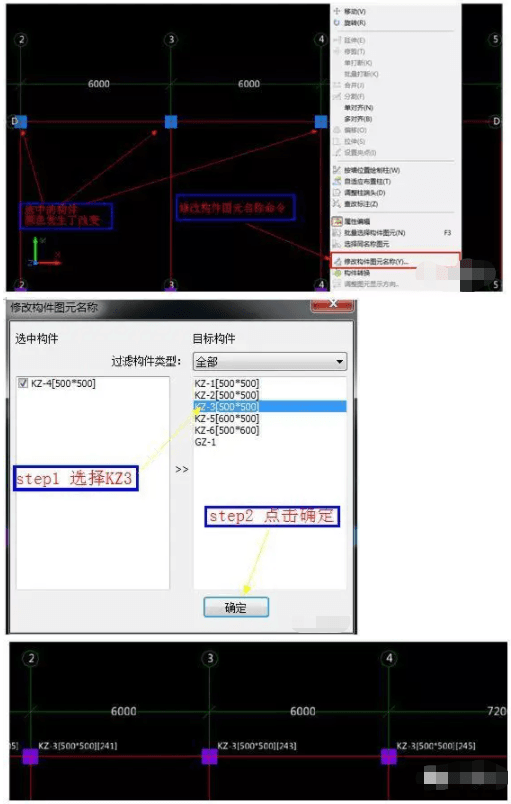
按着上面的步骤,我们就完成了KZ3的位置的修改,在接下来我们按着上面的步骤去修改其他的柱子,这样我们就用另外的一种方法完成了柱子构件的布置。
这个方法处理比较简单的工程速度是很快的,如果工程很大,柱子布置很分散,它的速度也不是很快。我们可以让思路更加开阔一点,如果是修改我们画错了的构件,它能省去删除的步骤,如果我们用他来修改线性构件,可以省去我们鼠标移动的距离。这个替换法,更多的我认为是修改错误的利器。当然对于它的应用,不同的人可能有不同的看法,这是仁者见仁的事情。这是我为大家讲解的第三种方法,对于它的应用技巧我也有所讲解,希望大家能够理解。
方法4:反建法
反建构件,是广联达软件中提供的一个很特别的方法。这次我们先说说他的好处,然后再学方法。
第一,就是及构件定义与绘制于一身,能节省大量的时间。
第二,就是对于已定义的构件,应用原有的属性,不会重复。
第三,操作更简单。
好了现在我们就来学习他们的方法。
首先,我们由于上面讲到的原因我们还是把所有的地方都画上KZ4。
第二,为了更好的演示整个功能,我们可以将其他构件删除。
下面我们以KZ6为例子进行具体的应用讲解。
第三,选中A轴和3轴相交的KZ4。
第四,将属性编辑框里面的KZ-3改成KZ-6 ,然后将新生成的KZ-6的截面修改为500*600。
所有的步骤如下图。
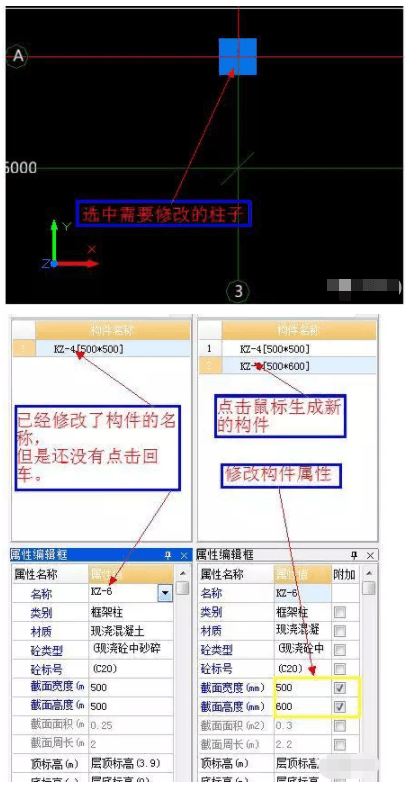
就是上面的方法,然后在设置柱子的偏心,我们就完成了KZ-6的布置和定义。根据介绍的修改标注的方法,我们可以设置KZ-6的截面尺寸。其他的柱子也可以单独的或者批量的进行反建。这样我们就完成了构件的绘制。
对于构件的反建和替换功能,我想在用途上面可能会有一定的重叠。大家可以想一下,在不同的情况下选择不同的方法,以便更好的提高画图的速度和准确率。
今天我们以柱子为例,讲述了点式构件的四种画法。对于他们的应用范畴、优点和缺点我都有浅显的剖析,对于这一点,我想可能每个人都有不用的见解,更多的思考能够给你更宽广的思路,希望大家能够做的更好。
对量
完成的构件的绘制,我们可以进行对量,点击汇总计算,然后选择一层,点击确定,稍等片刻我们的计算就会完成,点击查看工程量,框选所有柱。在弹出的对话框中选择做法工程量,这样我们就显示了我们的计算结果。
计算工程量的步骤如下:
汇总计算按钮
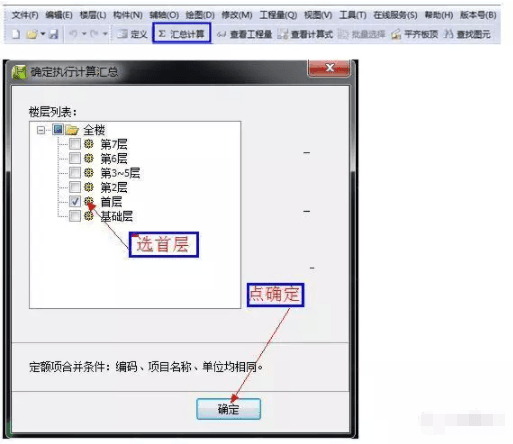
查看工程量按钮在汇总计算的右边。
弹出查看构件工程量按钮以后,点击做法工程量,就能看见完成的工程量了。
在这里我不给大家公布我的算量结果了,因为各地的计算规则不太一样,很多人一看,怎么和我的不一样,就感觉自己的不对了,这是很打击人的信心的,我想按着我的方法去做,应该就没错了
上一页: 施工招标文件报价编制要点
下一页:施工招标文件工程量清单编制要点
近日,山东省社会信用体系建设领导小组办公室印发《山东省社会信用体系建设2021年工作要点》(以下简称《工作要点》),强调鼓励在采购招标等工作中依法合规使用信用报......